Ps是一款非常优秀的绘画软件和图形处理软件,在ps软件中可以给图片添加这种特效,高斯模糊就是滤镜效果中最常用的一种。本期内容为大家分享ps高斯模糊在哪?ps怎么给插画添加高斯模糊效果?以下是详细内容。
一、ps高斯模糊在哪?
1、鼠标双击电脑桌面的ps软件,进入到ps操作界面。
2、点击菜单栏中的“滤镜”选项,在弹出的滤镜选项菜单中点击“模糊”选项,在二级扩展栏中点击“高斯模糊”选项即可。
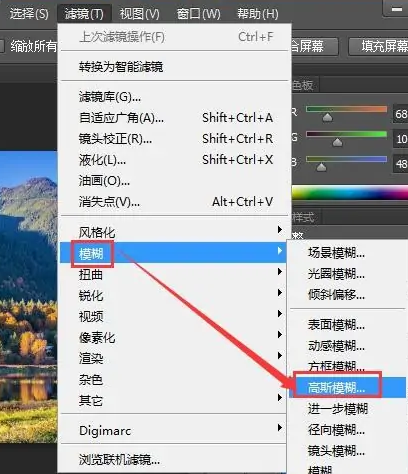
二、ps怎么给插画添加高斯模糊效果?
1、打开图片素材
打开ps软件,接着点击“文件”—“打开”,打开需要添加模糊效果的图片。
2、添加高斯模糊效果
点击菜单栏中的“滤镜”选项,在弹出的下拉框中点击“模糊”选项,接着点击“高斯模糊”选项。
接着会弹出“高斯模糊”对话框,根据需求设置“半径”的数值,这里设置的是4.9像素,设置完成后,点击“确定”按钮即可。
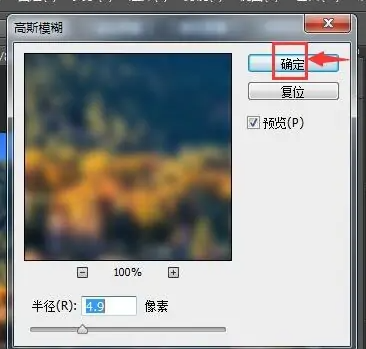
以上就是小编分享的“ps高斯模糊在哪?ps怎么给插画添加高斯模糊效果?”相关内容。希望以上内容能对您有所帮助,小伙伴们我们下期再见哦~

